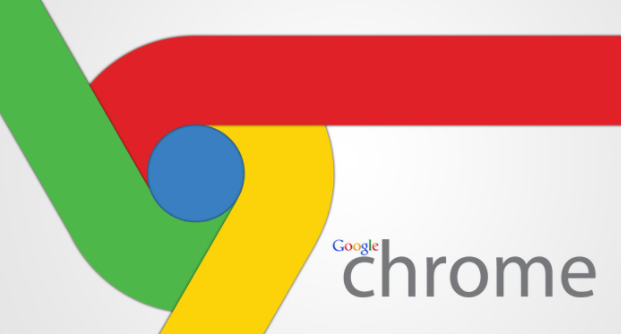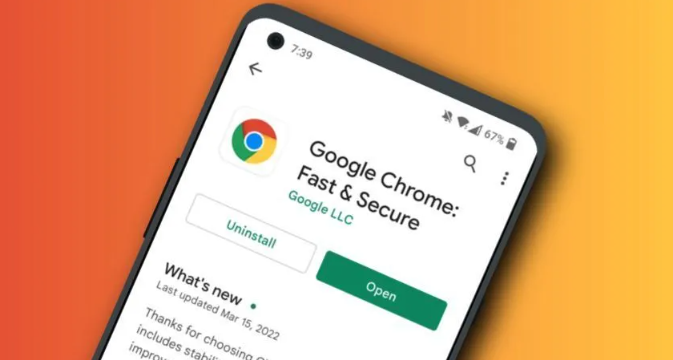详情介绍
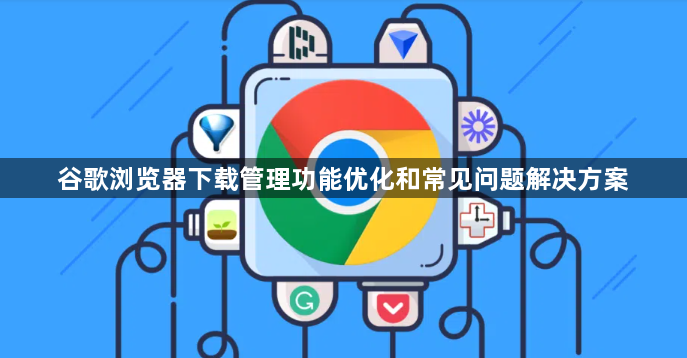
1. 调整默认保存路径
- 打开浏览器点击右上角三个竖点菜单进入设置,找到高级选项中的下载内容区域。点击更改按钮选择新文件夹作为存储位置,支持按文件类型分类存放。这样所有后续下载的文件都会自动存入指定目录,方便统一管理。
2. 设置个性化下载提示
- 在隐私与安全板块的网站设置里展开高级选项,定位到下载相关配置项。用户可根据需求勾选下载完成时的通知提醒或声音警报,确保不会错过重要文件的保存时机。此功能尤其适合等待大文件传输的场景。
3. 高效清理历史记录
- 定期通过清除浏览数据工具维护下载清单,在弹出窗口中选定时间范围并确认勾选下载历史记录选项后执行删除操作。该操作既能释放磁盘空间又能保护个人隐私,建议每周进行一次系统性整理。
4. 利用扩展实现批量操作
- 安装DownThemAll等专业级下载管理插件,当网页存在多个可下载资源时右键选择批量处理。这类工具支持同时抓取页面内所有链接对应的文件,并允许自定义线程数控制并发连接数量,显著提升多文件获取效率。
5. 灵活控制进行中的任务
- 通过底部状态栏的箭头图标打开管理器面板,在这里可以暂停暂时不需要继续传输的任务、查看已存文件的实际存放位置或者直接分享给其他应用程序。对于误添加的无效任务也能即时移除,保持队列整洁有序。
6. 解决断点续传失败问题
- 如果遇到网络中断导致下载中止的情况,重新发起请求时浏览器会自动尝试从断点处恢复传输。若此机制失效可手动删除残缺文件后重新开始下载,或更换网络环境重试。大型文件建议使用支持多线程分割的技术型插件增强稳定性。
7. 处理缓慢下载速度异常
- 检查是否有过多并行任务占用带宽资源,适当减少同时进行的下载数量。关闭不必要的代理服务器设置也可能改善连接速率。另外确保操作系统防火墙未阻止浏览器的网络访问权限,必要时可将域名加入白名单列表。
8. 修复文件关联错误提示
- 当出现无法识别MIME类型的错误时,通常是由于缺少对应格式的支持组件所致。更新浏览器至最新版本通常能解决问题,否则需要单独安装相应的编解码器补丁。对于压缩包类文件还需确认是否已安装解压软件并将其设为默认打开方式。
9. 恢复误删的下载记录
- 如果不小心移除了仍在需要的下载项,可通过访问历史记录页面找回最近的操作痕迹。部分第三方恢复工具也能帮助检索已被清除的数据痕迹,但成功率取决于数据覆写情况。日常养成备份重要文件的习惯更为稳妥。
10. 优化大文件存储策略
- 对于超过一定大小的单个文件,考虑将其分割成多个部分分别下载再合并的方式降低出错概率。某些高级插件提供分卷压缩功能,能在下载前自动完成这项工作,特别适合不稳定的网络环境下传输超大体积的资源。
按照上述步骤操作,用户能够有效提升谷歌浏览器的下载管理效率并解决常见问题。合理配置软件参数搭配适用的工具插件,可以构建稳定高效的文件获取体系。